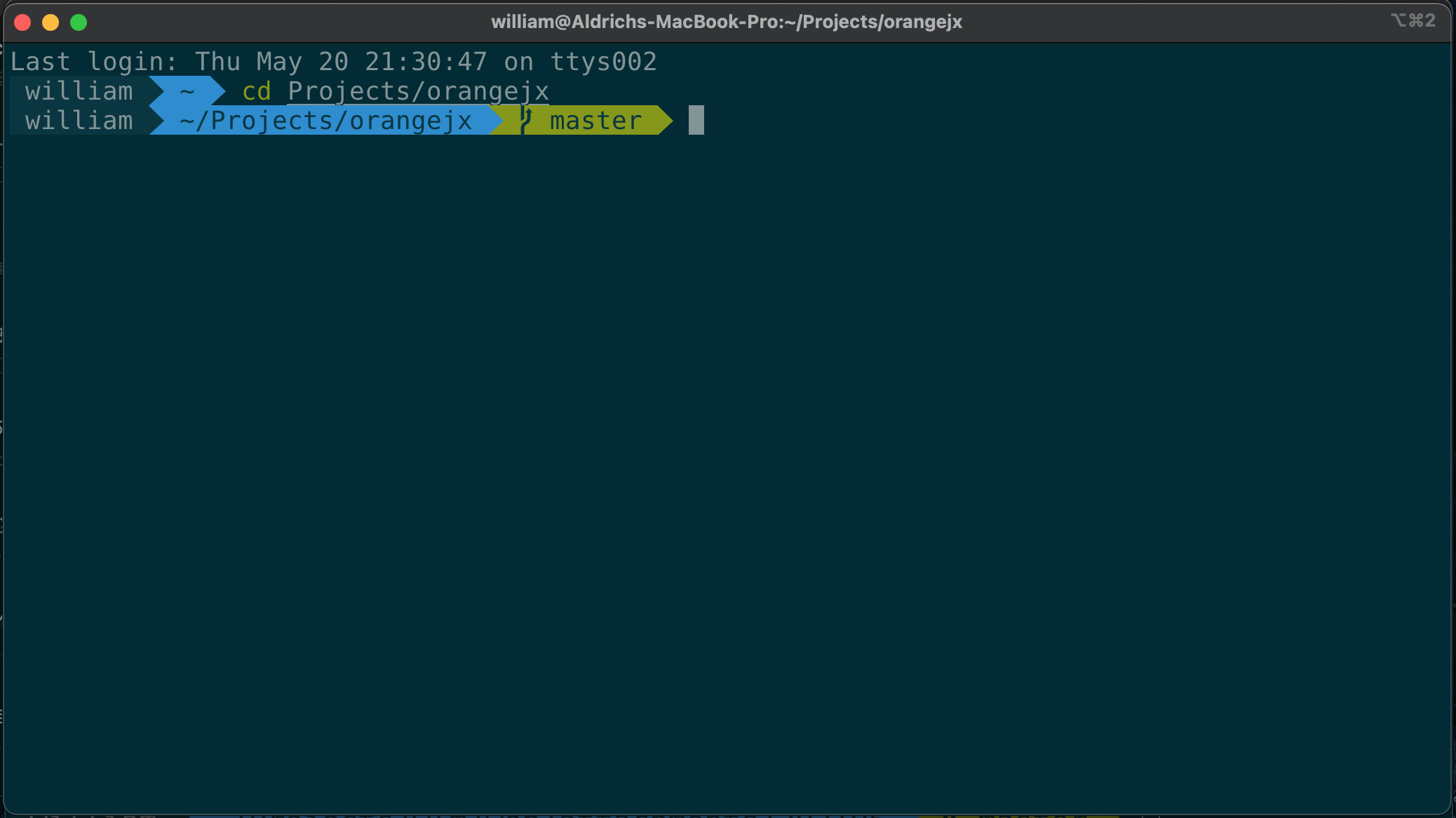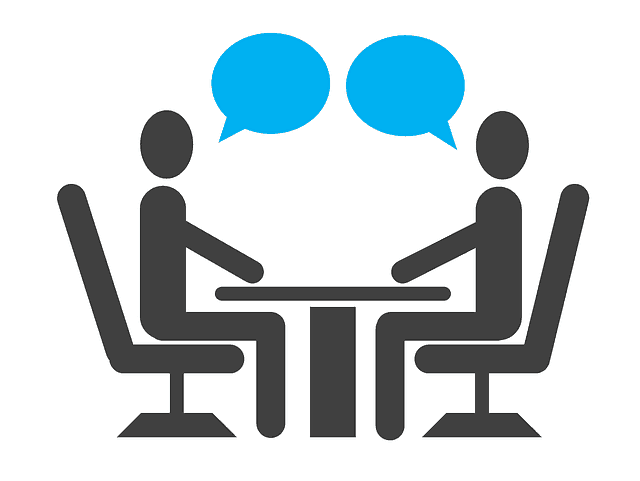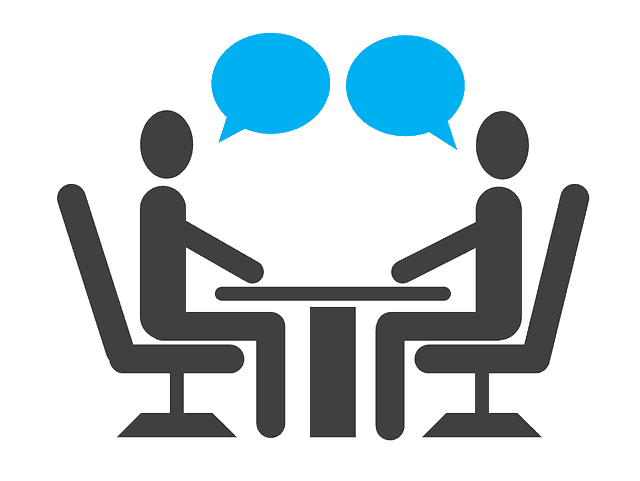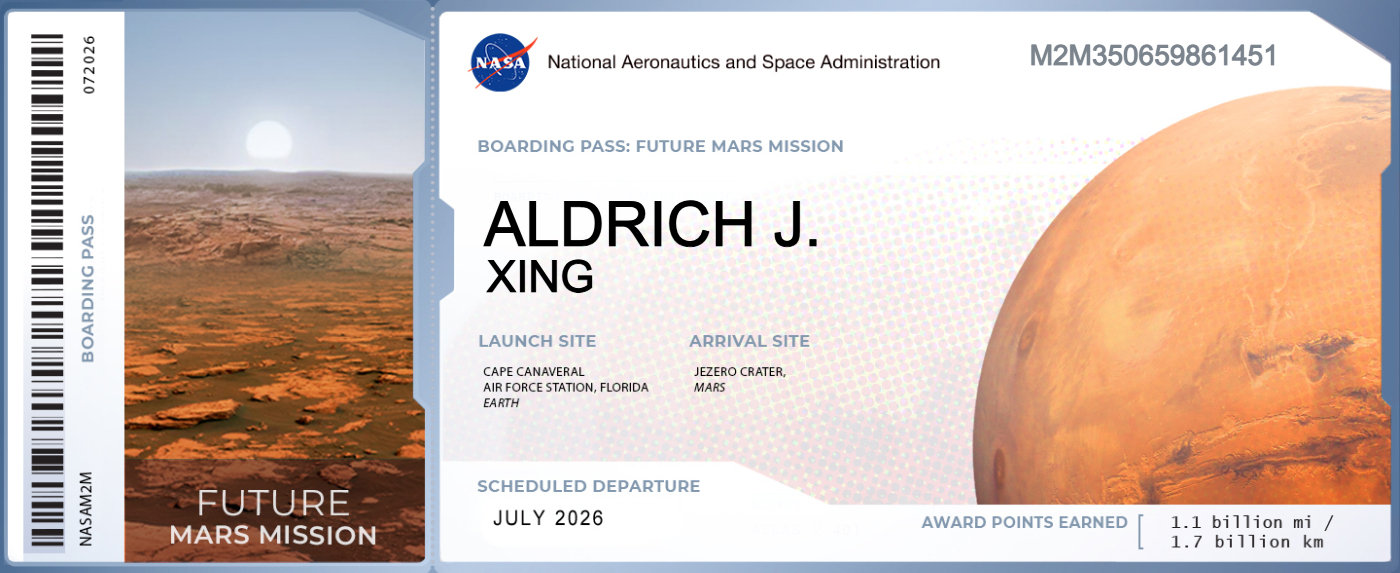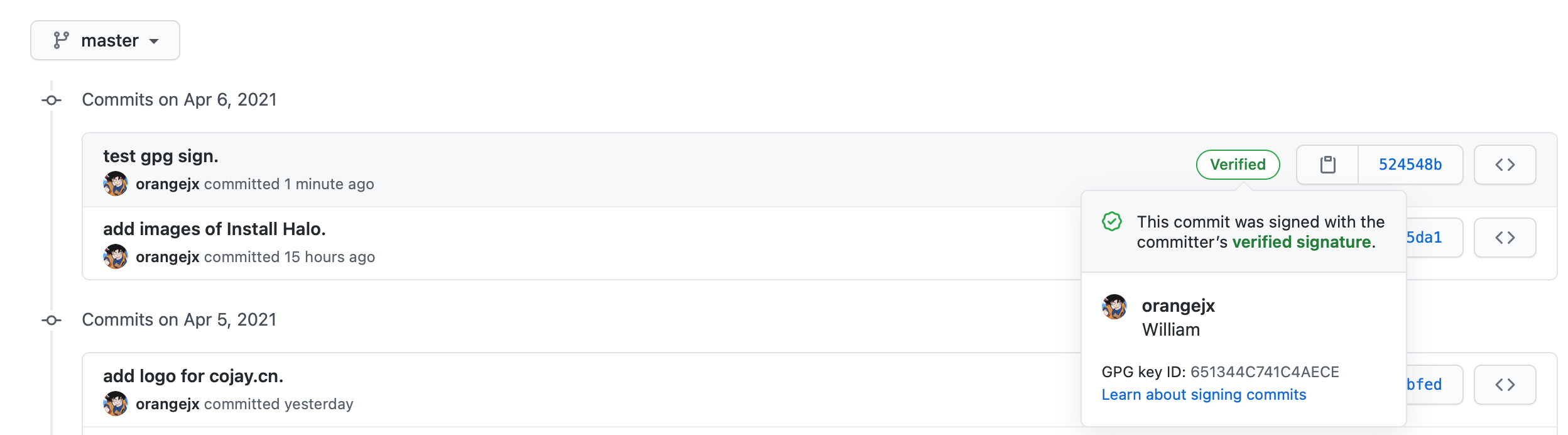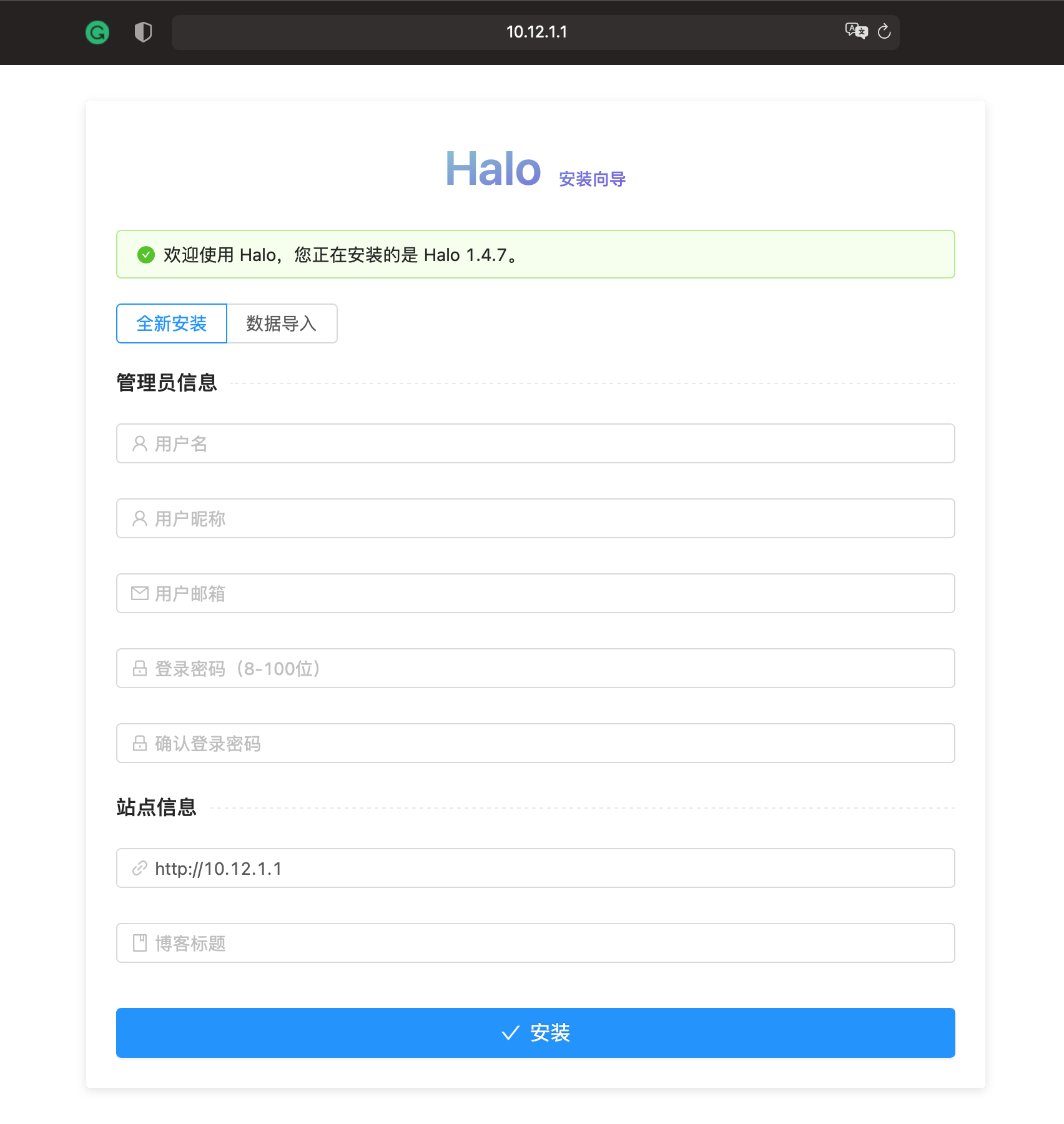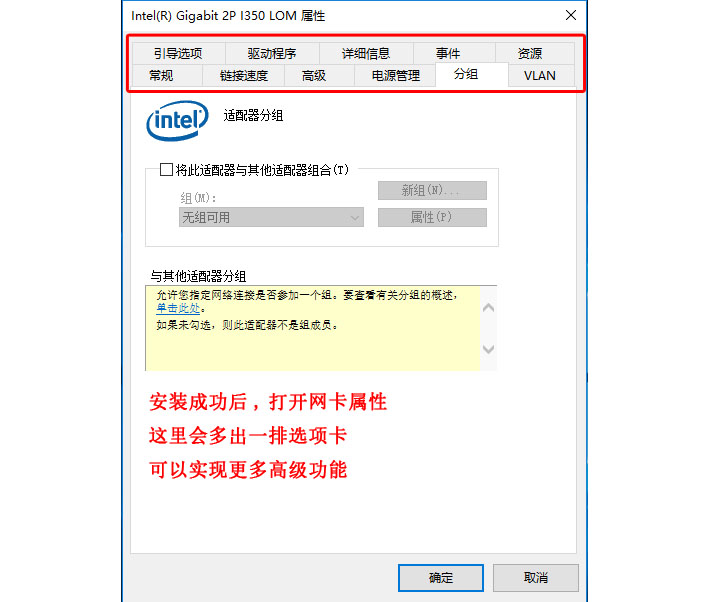Docker 容器快速启动命令| Container Quick Start Command
Docker 容器快速启动命令| Container Quick Start Command 保存一下用过的容器快速启动命令 放到了 GitHub 上面, https://github.com/orangejx/container_quick_start_command BilibiliTaskdocker run -d --name "Bilibili-Task" -e BILI_JCT=testtesttesttest -e DEDEUSERID=1000000 -e SESSDATA=testtesttesttest timmyovo/bilibilitask Halo Create Docker Volume: docker volume create halo_data Quick Start Zerotier Container docker run -it -d --name Halo -p 8090:8090 -v halo_data:/root/.halo --link MariaDB:db --restart=always halohu ...
雅思口语技巧:自我介绍和面试|IELTS Speaking Tips:Introduction & Interview
雅思口语技巧:自我介绍和面试|IELTS Speaking Tips:Introduction & Interview译版 这是关于雅思考试的三篇文章的第一篇. 您可以在这里找到雅思考试第1部分: 面试的技巧. 请注意有关”演讲”部分的第2部分和第3部分的更多帖子. 首先, 在思考雅思考试时, 需要考虑一些基本事项. 尽可能多说话 - 您有12分钟的时间来证明自己的口语水平. 不要预先了解您的答案 - 排练这些声音后, 考官会注意到这一点, 然后转到另一个主题. 避免是/否答案 - 始终包括详细信息以填写您的答案. 如果您犯了一个错误, 请改正自己 - 这是母语使用者所做的, 并且不会因此而受到损失. 确保您的语调不平坦 - 说英语的人会在语调上有旋律.如果您的说话方式听起来平淡, 那您会觉得无聊-考官可能会认为您不感兴趣或不在乎! 雅思口语考试摘要-第1部分:简介和面试 时间:大约4分钟可能的主题:”结识您”, 家人, 您来自何处以及兴趣 示例问题和答案: 你来自哪里?最初, 我来自西班牙南部一个叫Benalup的小村庄.那里的大多数人在周围的农场或建筑业工作, 并且 ...
雅思口语 900 句|900 Speaking Sentences of IELTS
雅思口语900句 昨天在 YouTube 上刷到了一条关于雅思口语常用语的视频, 发现还不错 故而特地整理了一下, 分享出来. 来源(Source): https://www.youtube.com/watch?v=o_ks2HRpr0g 话题1 自己 我的兴趣很广泛, 包括慢跑、阅读和玩电脑游戏.My interests are manifold, including jogging, reading and playing computer games. 闲暇时我喜欢读书.I enjoy reading books in my leisure time. 我喜欢体育运动, 特别是打羽毛球.I'm fond of sports and especially like playing badminton. 我的业余爱好是(通过)爬山以保持健康并亲近自然.My hobby of climbing mountains keeps me fit and close to nature. 集邮教会了我很多东西.Collecting stamps educates me in ...
在 Ubuntu 上安装 Docker | Install Docker in Ubuntu
在 Ubuntu 上安装 Docker | Install Docker in Ubuntu 安装 Docker 有两种方式, 一种是通过包管理器, 另一种则是通过二进制文件的安装方式, 期中个人认为比较方便的是通过包管理器安装最方便且后续更新直接apt update 和 apt upgrade即可, 缺点就是必须有网. 不过不联网的机器应该挺少的吧. 这里简述一下包管理器安装的过程. 系统要求 Ubuntu Groovy 20.10 Ubuntu Focal 20.04 (LTS) Ubuntu Bionic 18.04 (LTS) Ubuntu Xenial 16.04 (LTS) 总之就是16.04及以上就行了 老版本的Docker怎么办? 如果有类似 docker, docker.io, 或 docker-engine的软件包, 删除即可. 其中数据不会被删除会保留在/var/lib/docker/. 删除命令1sudo apt-get remove docker docker-engine docker.io containerd runc 1. 增加源在包管 ...
NASA Mars 2026 Boarding Pass
NASA Mars 2026 Boarding PassBoarding Pass: Future Mars Mission Passenger ID: M2M350659861451 Passenger Name: Aldrich J. Xing Launch Site: Cape Canaveral Space Force Station, Florida, US, Earth Arrival Site: Jezero Crater, Mars Scheduled Departure: July 2026 Award Points Earned: 1.1B Mi / 1.7B Km Source: NASA
GPG 秘钥对生成及简单应用|Application Method of GPG
GPG 秘钥对生成及简单应用0.前语 使用 GPG 秘钥对有段时间了, 在使用的过程中发现了一些其不俗之处. 其主秘钥可以通过生成子秘钥来完成一些特定操作, 例如: 签名(Sign) 、 加密(Encrypt) 和 验证(Auth) 操作. 这里只演示主秘钥对的生成以及最简单的应用, 如有需要 我可能会专门再更一篇文章. 0.1 系统环境介绍. 系统: MacOS Big Sur(11.2.3) 终端: ZSH iTerm2 如有需要我会做 Linux & Windows 下的一些操作. 1. GPG 软件安装 有两种方式可以安装 一种是通过包管理器 另一种是通过二进制文件安装. 大家自选一种即可. 1.1 包管理器安装: brew install gpg 1.2 二进制文件安装 打开 https://gpgtools.org 下载二进制文件安装即可. 1.3 安装完成后, 使用gpg --version验证一下是否安装成功即可. 2. 主秘钥对生成 2.1 生成主秘钥: gpg --full-generate-key 2.2 选择加密算法: 这里演示默认 ...
安装 Halo 及配置反向代理|Install Halo
安装 Halo 及反代配置0.前语 最近 Kevin 在安装博客程序时选用了 Halo , 并在群中提到 Halo 的一些特性. 在此之前虽然也看见过一些关于 Halo 的文章但没详细了解过, 他说过之后去了解了下, 原来可以 Docker 一键部署. 0.1 Halo 的搭建环境 0.1.1 系统环境: Docker 或 Java(JDK) 0.1.2 数据库: H2 Database 或 MySQL 这里演示在 Docker & MySQL 下的安装过程 1.拉取 Halo 镜像 目前最新的镜像 tag 是 1.4.7 故拉取 1.4.7 docker pull halohub/halo:1.4.7 2.创建Halo工作文件夹&编辑 Halo 配置信息 2.1 创建 Halo 工作文件夹 mkdir -p /www/wwwroot/halo_ora && cd /www/wwwroot/halo_ora 2.2 编辑 Halo 配置信息 2.2.1 下载基础配置文件至 Halo 工作文件夹 ...
82576网卡在WIN10系统下做汇聚教程|Convergence of 82576 Network Card in Windows 10
软件大小:80.2MB 支持平台:WIN7/WIN8/WIN10 发布时间:2019年05月12日00:07:10 是否原创:否 原文地址:http://ssu-tech.com/index.php?ac=article&at=read&did=167 由于INTEL发布的WIN10驱动包不支持82571/82576等网卡 所以这些型号的网卡在WIN10下无法实现汇聚等高级功能, 本教程通过手工将驱动切换成I350的方法,使这些网卡也可以实现汇聚等高级功能! 操作之前请先点击上方的立即下载,下载好驱动程序,并解压 第 1 步:找到网卡,打开网卡属性,选择驱动程序 (打开方法:我的电脑–右键–管理–设备管理器–网络适配器) 第 2 步:如图所示操作:选择浏览我的计算机以查找驱动程序软件! 第 3 步:如图所示操作:选择让我从计算机上的可用驱动程序列表中选取 第 4 步:如图所示操作:选择从磁盘安装 第 5 步:如图所示操作:选择浏览,找到下载好的驱动文件 第 6 步:如图所示操作:打开下载好的驱动程序目录,依次选择:PRO1000–Winx64–NDIS6 ...
MarkDown基础语法 | Syntax of Markdown
Markdown基本语法 Markdown是一种纯文本格式的标记语言。通过简单的标记语法,它可以使普通文本内容具有一定的格式。 相比WYSIWYG编辑器优点: 因为是纯文本,所以只要支持Markdown的地方都能获得一样的编辑效果,可以让作者摆脱排版的困扰,专心写作。 操作简单。比如:WYSIWYG编辑时标记个标题,先选中内容,再点击导航栏的标题按钮,选择几级标题。要三个步骤。而Markdown只需要在标题内容前加#即可 缺点: 需要记一些语法(当然,是很简单。五分钟学会)。 有些平台不支持Markdown编辑模式。还好,简书是支持Markdown编辑模式的。开启方式:设置->默认编辑器->Markdown编辑器 一、标题在想要设置为标题的文字前面加#来表示一个#是一级标题,二个#是二级标题,以此类推。支持六级标题。注:标准语法一般在#后跟个空格再写文字,貌似简书不加空格也行。 示例:123456# 这是一级标题## 这是二级标题### 这是三级标题#### 这是四级标题##### 这是五级标题###### 这是六级标题 效果如下: 这是一级标题这是二级标题这是三级 ...